Come puoi mettere la musica di iTunes sui dispositivi Samsung?
iTunes è una piattaforma popolare che aiuta a dare agli utenti la possibilità di riprodurre qualsiasi file multimediale e persino di organizzarli e gestirli. Puoi persino sincronizzare il tuo dispositivo iOS con la tua libreria iTunes in modo da poter accedere a tutta la tua musica su qualsiasi dispositivo Apple, ad eccezione di Android.
Se usi un iPhone già da un po' di tempo, probabilmente hai già una raccolta di buona musica di iTunes nella tua libreria. E se decidessi di passare all'utilizzo di Samsung? Come puoi trasferire Musica da iTunes a Samsung gadget! Ti abbiamo preso! Nessun problema! Non devi pensare così tanto perché in questo post ci sono molti modi per spostare la musica da iTunes a Samsung che dobbiamo condividere.
Contenuto dell'articolo Parte 1. Trasferisci musica da iTunes a dispositivi Samsung tramite Apple MusicParte 2. Trasferisci musica da iTunes a dispositivi Samsung tramite Copia file musicali manualmenteParte 3. Trasferisci musica da iTunes a dispositivi Samsung tramite doubleTwistParte 4. Ottieni tutti i brani di iTunes e Apple Music disponibili su tutti i dispositiviParte 5. Sommario
Parte 1. Trasferisci musica da iTunes a dispositivi Samsung tramite Apple Music
Non esiste un'app iTunes per Android, ma Apple offre un'app Apple Music sui dispositivi Android. L'uso di Apple Music di iCloud, che abbina i brani di un utente a quelli trovati sul servizio, consente agli utenti di combinare la propria libreria musicale di iTunes con la libreria di Apple Music e ascoltare la propria musica in un unico posto. Ora, ecco i passaggi che devi seguire per trasferire la musica di iTunes sui dispositivi Samsung tramite Apple Music.
- Per iniziare, sul tuo PC, devi prima avviare l'app iTunes. Tocca subito il pulsante "Modifica", quindi scegli "Preferenze" dalle opzioni visualizzate.
- Vai alla scheda "Generale" e cerca l'opzione "Libreria musicale iCloud". Questo dovrebbe essere abilitato (la casella di controllo deve essere spuntata). Dopo averlo fatto, premi il pulsante "OK" per confermare.

- Puoi anche sincronizzare manualmente i brani di iTunes sul tuo spazio di archiviazione iCloud toccando il pulsante "File", scegliendo "Libreria" e, infine, selezionando "Aggiorna libreria musicale iCloud".

- Dopo aver sincronizzato con successo i brani sul tuo account iCloud, ora puoi aprire l'app Apple Music sul tuo dispositivo Samsung e toccare il menu "Libreria". Da lì, dovresti essere in grado di vedere la musica di iTunes che hai trasferito.
In questo metodo, entrambi gli account iTunes e Apple Music devono utilizzare lo stesso ID Apple. Inoltre, devi disporre di un abbonamento Apple Music attivo.
Parte 2. Trasferisci musica da iTunes a dispositivi Samsung tramite Copia file musicali manualmente
Siamo ora al terzo metodo per spostare la musica di iTunes sui tuoi nuovi dispositivi Samsung: il metodo manuale. Poiché il processo di sincronizzazione funziona sempre bene nell'ecosistema Apple, è molto più semplice per gli utenti iOS eseguire il trasferimento. Sfortunatamente, è un caso diverso per gli utenti Android.
Tuttavia, molti considerano l'uso del metodo manuale come il più efficace quando si tratta di trasferire la musica di iTunes sui gadget Samsung. Tutto ciò di cui hai bisogno in questo metodo è a cavo USB e basta seguire la procedura di seguito.
- iTunes memorizza i suoi file in Musica > iTunes > iTunes Media per impostazione predefinita. Vai lì e trova le canzoni che vuoi trasferire.
- Una volta che la cartella iTunes è stata vista, basta copiarla.
- Assicurati che il tuo dispositivo Samsung sia stato collegato al computer tramite il cavo USB.
- Incolla la cartella della musica nella cartella della musica del tuo gadget Samsung.
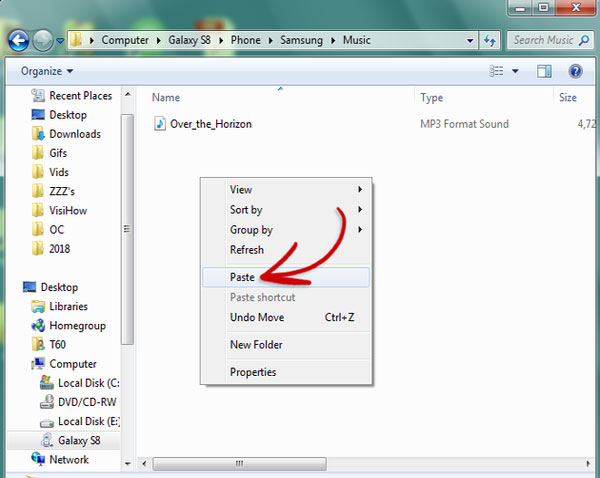
Dopo aver completato quanto sopra, dovresti essere in grado di vedere i brani di iTunes una volta aperta l'app del lettore musicale del tuo dispositivo. Goditi la tua esperienza di streaming musicale!
Parte 3. Trasferisci musica da iTunes a dispositivi Samsung tramite doubleTwist
Oltre a condividere con te i primi tre modi per trasferire la musica di iTunes sui dispositivi Samsung, in questa sezione verrà evidenziato un altro metodo. Anche l'uso di applicazioni di terze parti come doubleTwist potrebbe funzionare per te. In realtà è un'utilità di trasferimento di file multimediali che aiuta nel processo di spostamento non solo di file musicali ma anche di video e foto.
Nel caso in cui desideri provare a utilizzare doubleTwist, puoi controllare i passaggi seguenti.
- Sul tuo PC, scarica e installa doubleTwist dal suo sito ufficiale. Successivamente, collega il tuo dispositivo Samsung al PC tramite un cavo USB. Devi selezionare l'opzione "MTP" successiva.
- Avvia doubleTwist e tocca il menu "Musica". La casella di controllo "Sincronizza musica" deve essere selezionata. La prossima cosa da fare è toccare "Album", "Playlist" e le altre opzioni sull'interfaccia.
- Una volta terminato il secondo passaggio, fai clic sul pulsante "Sincronizza ora".
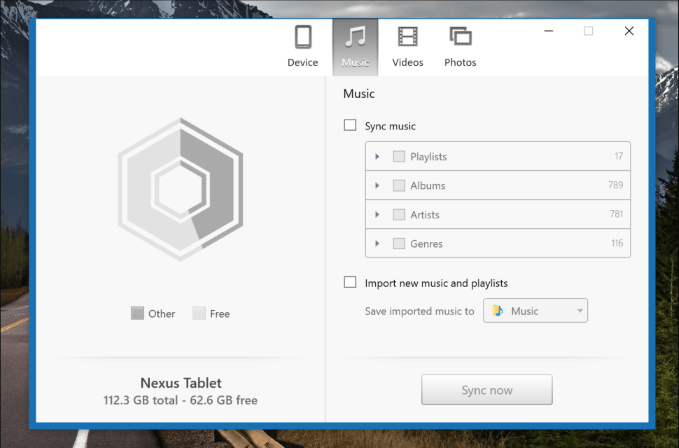
Una volta terminato il processo di sincronizzazione, dovresti essere in grado di ascoltare i brani di iTunes sul tuo dispositivo Samsung.
Parte 4. Ottieni tutti i brani di iTunes e Apple Music disponibili su tutti i dispositivi
Dopo aver condiviso con te i diversi modi per trasferire finalmente la musica di iTunes sui gadget Samsung, riteniamo significativo presentare anche una guida su come rendere disponibili e accessibili tutti i brani di iTunes e Apple Music su qualsiasi dispositivo di tua proprietà. In realtà è facile anche se le canzoni sono protette da DRM.
Per ottenere quanto sopra basta uno strumento affidabile e professionale come il TunesFun Apple Music Converter Questo è totalmente in grado di sbarazzarsi della protezione DRM di qualsiasi brano di Apple Music o iTunes. Oltre a questa funzione, può anche aiutare a trasformare le canzoni in formati come MP3, un formato flessibile supportato da quasi tutti i gadget. Se sei preoccupato che funzioni in modo efficiente, non è necessario! Questo ha una velocità di conversione elevata e porta a termine il lavoro in pochi minuti mantenendo tutti i dettagli importanti delle canzoni e la loro qualità originale.
Di tanto in tanto, mentre utilizzi il servizio Apple, ci saranno sempre casi in cui riscontrerà un errore o smetterà di funzionare. Per esempio, Apple Music non funziona su Android, Apple Music Family Sharing non funziona e altro ancora. Quindi, per evitare che ciò accada a causa di problemi di riproduzione, dovresti disporre di copie permanenti dei brani musicali e delle playlist sul tuo dispositivo tramite TunesFun Convertitore musicale Apple. In questo modo, non avrai mai bisogno di accedere all'applicazione o connettere il tuo dispositivo a Internet per farlo ascolta Apple Music offline.
Puoi anche installare questa app sul tuo computer Mac o Windows poiché è compatibile con questi sistemi operativi. Ancora più importante, questo ha un'interfaccia semplice che consente a chiunque di gestirlo con facilità.
È possibile utilizzare la guida di seguito per vedere come TunesFun Apple Music Converter funziona.
Passo 1. Una volta installato sul tuo PC, apri il file TunesFun Apple Music Converter e inizia a visualizzare in anteprima e selezionare i brani di Apple Music o iTunes da elaborare.

Passo 2. Seleziona un formato di output che ti piace e modifica alcune opzioni dei parametri di output come previsto.

Passaggio n. 3. La conversione e la rimozione del DRM inizieranno nel momento in cui viene premuto il pulsante "Converti".

E, voilà! Una volta che i brani sono stati trasformati e liberati dalla protezione, puoi sicuramente accedervi su qualsiasi dispositivo desideri.
Parte 5. Sommario
Gli utenti sono fortunati che ci siano diversi metodi che possono essere applicati per trasferire la musica di iTunes sui gadget Samsung. Potrebbero essere utilizzate app come Google Play Music, Apple Music o doubeTwist. Se si preferisce, è anche possibile effettuare il trasferimento manuale. Oltre ai dettagli presentati su come spostare la musica di iTunes sui tuoi gadget Samsung, renderli riproducibili su tutti i dispositivi (insieme ai brani di Apple Music) può essere reso possibile con l'aiuto di app come il TunesFun Apple Music Converter! Puoi provare questa app se vuoi!
Lascia un commento